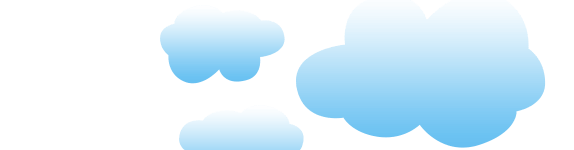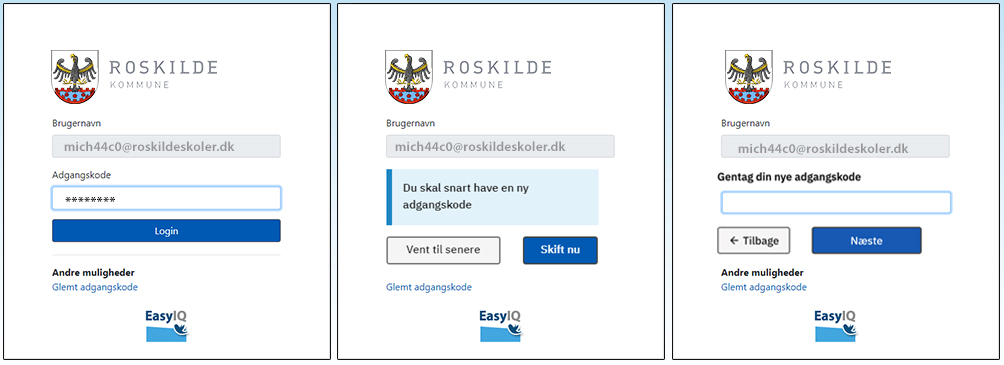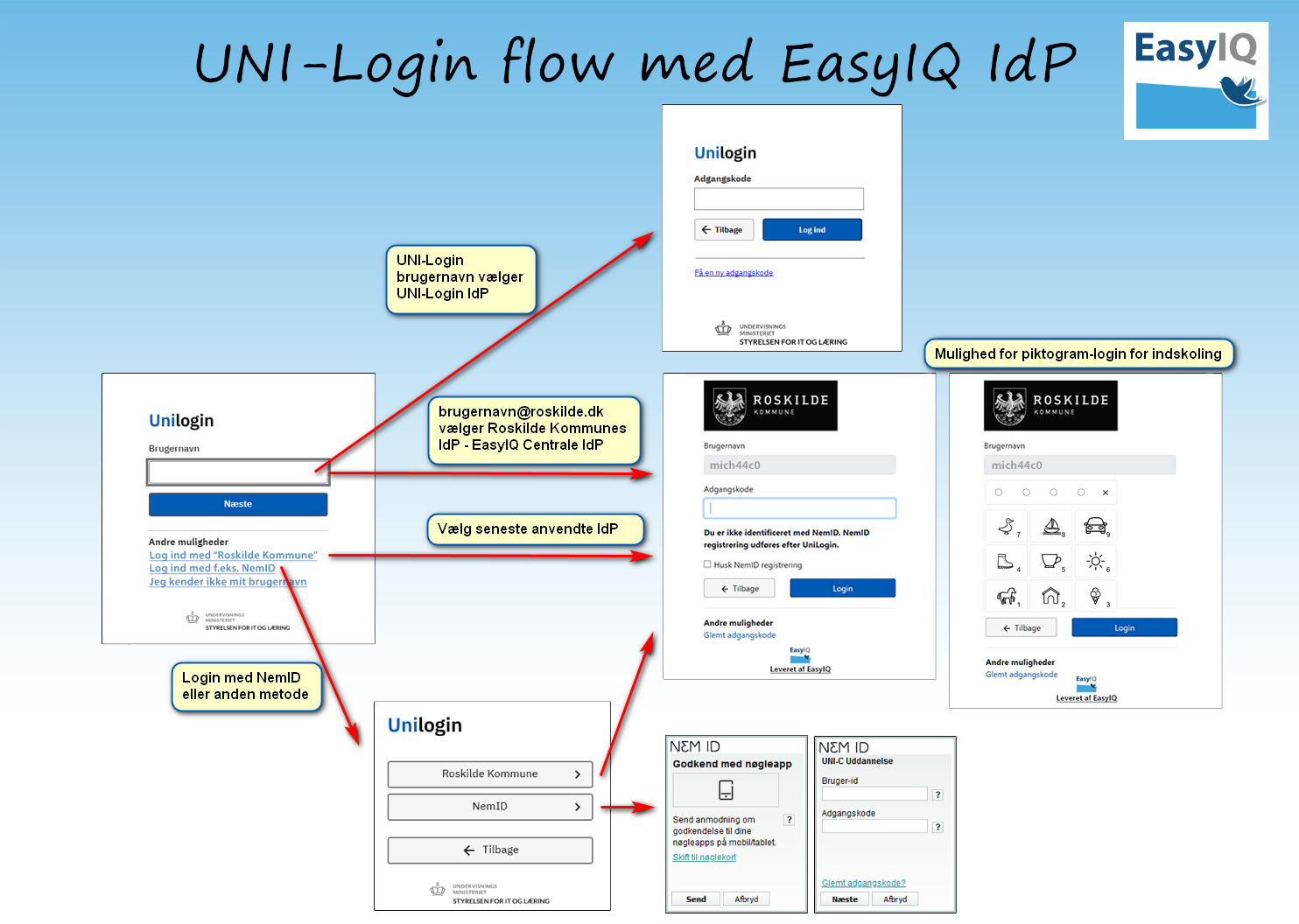Nyt UNI-Login med EasyIQ IdP – info og vejledning
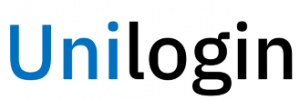
UNI-Login boksen skifter udseende fra hvad vi kender til et nyt design, hvori der kun kan tastes brugernavn. Når dette tastes, så omstilles selve loginprocessen til jeres IdP afhængigt af hvordan brugeren har tastet sit brugernavn.
Når I har valgt at bruge EasyIQ IdP’en, så SKAL brugerne taste uni-brugernavn@domæne.dk hvorefter de så omstilles EasyIQ IdP’en, hvor adgangskoden tastes og mulighederne adgangskodeskift mv.
OBS ift. login med IdP i Nyt UNI-Login
- Husk at brug @domæne.dk for at blive omstillet til IdP’en
- Domæne navne skal skives med små bokstaver ellers virker det ikke
- Brugernavnet må ikke starte med stort bogstav heller.
- Space efter domæne giver fejl
Ovenstående er fejlmeldt til STIL – de arbejder på at løse det.
Når man først har tastet uni-brugernavn@domæne.dk i UNI-Login-boksen, så gemmes denne og man kan vælge login med seneste IdP næste gang der logges ind. Når du er viderestillet til IdP’en, så næste gang du vil logge på, så kan du vælge login med seneste anvendte IdP – dette gemmes på enheden.
Brugerlogin Quickguide:
Elev:
- Login med unibrugernavn@domæne.dk
- Indtast din adgangskode i adgangskodefeltet
- Afvises din adgangskode – prøv din oprindelige tildelte kode
- Kan du ikke huske den – gå til din lærer eller forældre som via kodeskift.dk kan give dig din kode
Ansat:
- Login med unibrugernavn@domæne.dk
- Indtast adgangskode i adgangskodefeltet
- Afvises din adgangskode – prøv din tildelte oprindelige kode
- Kan du ikke huske koden, så login med NemID på kodeskift.dk og skift din kode der
Forældre:
- Login med uniloginbrugernavn
- Indtast adgangskode i adgangskodefeltet
- Kan du ikke huske din kode – så log på med NemID
Se udvidede vejledninger herunder – disse kan downloades i såvel PDF til udlevering og brug, mens Word udgaven kan tilpasses efter jeres ønsker.
NB: Vi har måttet ændre i proceduren omkring nulstilling af egen adgangskode som ansat (og elev over 15 år) med NemID på kodeskift.dk – du kan nu ikke længere selv vælge din kode på kodeskift.dk – du kan nulstille og få en udleveret kode, som du så skal bruge til at logge ind på UNI-Login med EasyIQ IdP’en og her sætter du så din nye selv valgte adgangskode. Dette er rettet i nedenstående vejledninger.
Brugervejledninger:
| Vejledning: | Pdf udgave | Word udgave |
| 1. Indskolingselevlogin uden piktogrammer | Download | Download |
| 2. Indskolingselevlogin med piktogrammer | Download | Download |
| 3. Mellemtrins- og udskolingselever login og adgangskodehjælp | Download | Download |
| 4. Ansattelogin og adgangskode selvhjælp | Download | Download |
| 5. Forældre – hjælp dit barn med nulstilling af adgangskode | Download | Download |
| 6. Leder og Ledelse – Uddeling af rettigheder ift. kodeskift.dk | Download | Download |
| 7. Kodeskift.dk som ansat – hjælp dine elever med nulstilling af adgangskoder | Download | Download |
| 8. Kodeskift.dk som it-vejleder – hjælp alle elever og klasser med nulstilling af adgangskoder | Download | Download |
| 9. Kodeskift.dk som Ansatte adm – hjælp dine kollegaer med nulstilling af adgangskoder | Download | Download |
| 10. Kodeskift.dk med log adgang – Se log ift. kodeskift og adgang på enkelte brugere | Download | Download |
| 11. Piktogram plakat – Print tilpasset A3 eller A4 – plads til indsæt eget logo i word format | Download | Download |
| 12. Skal du skifte kode plakat (Word udgaven med mulighed for eget logo) | Download | Download |
Fremadrettet kommer der differentierede adgangskodepolitikker med krav om hyppighed for adgangskodeskift afhængigt af brugerens rolle – dertil er der også forskel på både adgangskodernes styrke, længde og hvor ofte de skal skiftes fremadrettet igen afhængigt af om brugerne er indskoling, mellemtrin, udskoling eller ansat.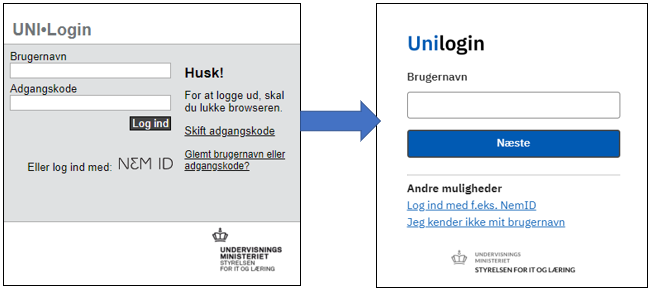
Du kan se den nye UNI-Login boks ude til højre, hvori det kun er muligt, at taste dit brugernavn – når brugernavnet efterfølgende tastes med @skoledomæne.dk, så dirigeres brugeren automatisk til EasyIQ IdP, hvor adgangskoden dernæst tastes.
I nedenstående login flow fremgår det, at det for indskolingeslever er muligt at logge ind med 4 piktogrammer som adgangskode. Dette er en option og vælges centralt i kommunen eller på skolen.
Mellemtrinselever, udskolingselever og ansatte logger på med adgangskoder udfra adgangskode politikkerne som kan ses i punkt 1 herunder. Deri fremgår også hyppigeheden af adgangskode skift for den enkelte brugergruppe.
Yderligere i de andre punkter findes login flow for brugerene, hvad gør man ved glemt brugernavn eller adgangskode, når der adviseres om snarligt adgangskode skifte og tvunget adgangskodeskift – og slutteligt med kodeskift.dk, hvorfra adgangkoder nulstilles og udleveres mm.
NB Evt. nulstillinger af adgangskoder der sker på kodeskift.dk er nulstilling af brugerens adgangskode, da siden er i produktion!
Vedr. voksenvertificering så skal dette fornuværende gøres via STILs elevadgang – vi håber at kunne få lov til at flytte denne ind under noget af vores eget på sigt – men dette er uafklaret for nu.
Siden her udvides løbende med input fra jer – så giv os hellere end gerne besked via [email protected] såfremt der er noget vi kan gøre anerledes eller bedre på siden her.
1. Åben adgangskodepolitikker
| Politik | 0. til 3. klasse | 4. til 6. klasse | 7. klasse og opefter + voksne |
| Adgangskodetype | |||
| Kriteriet hos brugeren for at få adgangskodetypen? | 0. klassetrin til og med 3. | 4. klassetrin og med 6. klassetrin | 7. klassetrin og opefter |
| Adgangskodens gyldighedsperiode | Indtil skift fra 3. til 4. klasse | Indtil skift fra 6. til 7. klasse | Efter 7. klasse skal koden skiftes en gang om året (365 dage) |
| Hvornår skifter man til adgangskodetypen? | Når elev skifter klassetrin fra 3. til 4. klasse promptes for ny kode | Når elev skifter klassetrin fra 6. til 7. klasse promptes for ny kode | Tæt på udløb af 365 dage promptes bruger for ny kode |
| Syntax | |||
| Adgangskodens minimumslængde | Fire piktogrammer eller 4 tegn | 8 tegn | 8 tegn |
| Adgangskodens maksimumslængde | Fire piktogrammer eller tegn | 24 tegn | 24 tegn |
| Brugbare tegn | Udvalgte piktogrammer | – Store bogstaver: A til Z (26 tegn) – Små bogstaver: a til z (26 tegn) – Tal: 0 til 9 (10 tegn) – Symboler: (mellemrum) ! ” # $ % & ‘ ( ) * + , – . / : ; < = > ? @ [ \ ] ^ _` { | } ~ (33 tegn) |
– Store bogstaver: A til Z (26 tegn) – Små bogstaver: a til z (26 tegn) – Tal: 0 til 9 (10 tegn) – Symboler: (mellemrum) ! ” # $ % & ‘ ( ) * + , – . / : ; < = > ? @ [ \ ] ^ _` { | } ~ (33 tegn) |
| Adgangskodens kompleksitet | Der skal være både store og små bogstaver samt tal | ||
| Genbrug af adgangskoden (Din kode kan ikke genbruges x gange) | Ikke muligt at vælge kode som bruger har benyttet ved sidste 24 kodeskift | Ikke muligt at vælge kode som bruger har benyttet ved sidste 24 kodeskift | Ikke muligt at vælge kode som bruger har benyttet ved sidste 24 kodeskift |
2. Brugerlogin flow
- Indtast UNI-brugernavn med @domæne.dk og tryk Næste
- Du omstilles nu automatisk til EasyIQ IdP, hvor du indtaster adgangskode og trykker login
- Indskolingselever har måske mulighed for piktogram-login baseret på om skolen eller kommunen har valgt dette. Brugeren logger ind med 4 valgte piktogrammer – bemærk at hvert piktogram ligeledes har et nummer, som bruges ift. login på fx Windows maskiner, hvor piktogram login ikke understøttes. Dermed bliver Sol, Sol, Båd og Sko til 1, 1, 5 og 9 som adgangskode
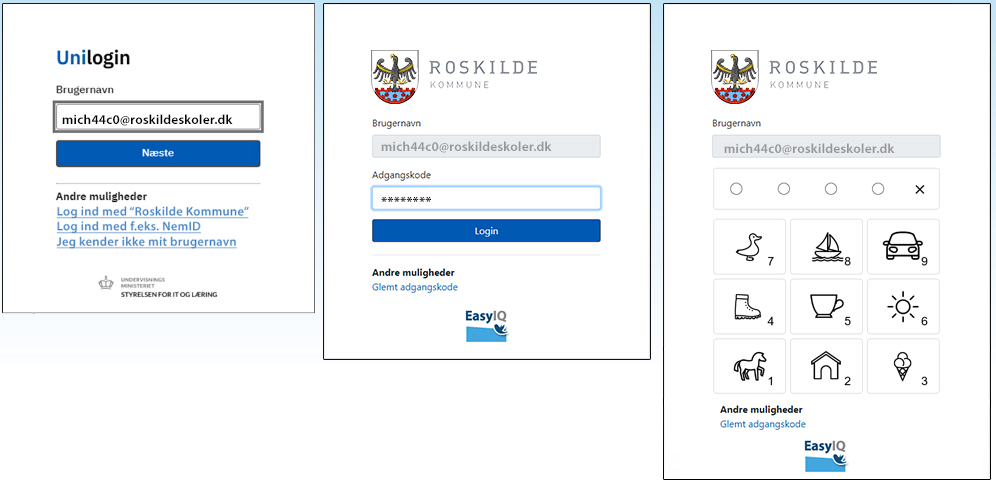
3. Glemt brugernavn eller adgangskode samt evt. udløbet adgangskode
-
- Har en eller flere af dine elever glemt deres brugernavn eller adgangskode, så vil du som lærer eller forældre kunne være behjælpelige – de kan fremfinde såvel brugernavn og nulstille adgangskoden på www.kodeskift.dk, hvor de logger på med UNI-Login eller NemID
Nedenstående video er som lærer som kan se klasser/hold som de er registreret på og dermed også fremsøge de enkelte elever i disse klasser.
Nedenstående video er som forældre, som kan nulstille og udskrive adgangskoden for sine børn.
4. Tvunget adgangskode skift og skift af din adgangkode
Når brugerne begynder at benytte det nye UNI-Login, så vil de i starten kunne fortsætte med at bruge deres nuværende adgangskode. På et tidspunkt vil de dog blive adviseret om at de skal skifte deres adgangskode – i en periode kan de vælge vent til senere. Denne mulighed forsvinder dog på et tidspunkt og brugeren skal sætte en ny adgangskode – dette gøres direkte i login dialogen jf. billedet herunder. Disse adgangskodeskift vil løbende blive tvunget igennem og brugeren adviseres direkte i login dialogen undervejs. Husk at adgangskoder skal leve op til adgangskodepolitikken.
5. It-vejleder nulstil adgangskode for elev og gennemgang af adgangskodesiden kodeskift.dk, hvor du bl. kan videredele dine rettigheder
På www.kodeskift.dk vil du kunne logge ind som ansat og forældre og dermed hjælpe elever eller dine børn med at nulstille deres adgangskode, som de så derefter kan få udleveret og efterfølgende bruge til at sætte en ny selvvalgt adgangskode ift. adgangskode politikkerne.
Der findes forskellige roller ift. kodeskift.dk, som har indvirkning på hvilke områder du har mulighed for at administrere adgangskoder i på www.kodeskift.dk
Alle ansatte og forældre kan logge på www.kodeskift.dk med UNI-Login eller NemID.
- Forældre – kan nulstille for deres børn
- Ansatte – kan nulstille for deres elever
- It-vejleder (en rolle alle Ledere og Ledelse hos STIL får – som de så kan videregive til en kollega, som igen kan stå for at de rette personer får rollen) – kan nulstille for alle elever og klasser på skolen – rettigheden er pr. skole og man kan derfor få rettighed til dette på flere skoler fx i en kommune.
- Ansatte adm – (en rolle alle Ledere og Ledelse hos STIL får – som de så kan videregive til en kollega, som igen kan stå for at de rette personer får rollen) – kan nulstille for ansatte på skolen.
- Log – (en rolle alle Ledere og Ledelse hos STIL får – som de så kan videregive til en kollega, som igen kan stå for at de rette personer får rollen) Kan se log på enkelte brugere – hvem har nulstillet adgangskode og hvornår.
I videoen herunder kan du se en gennemgang af mulighederne omkring at administrere adgangskoder ift. de forskellige roller og hvordan du videredeler dine rettigheder på kodeskift.dk
 EasyIQ
EasyIQ